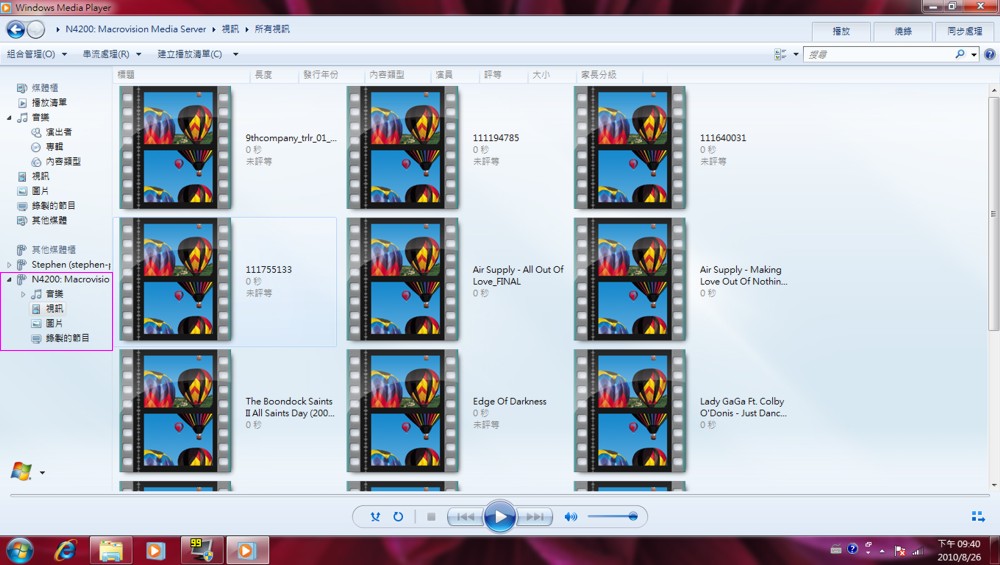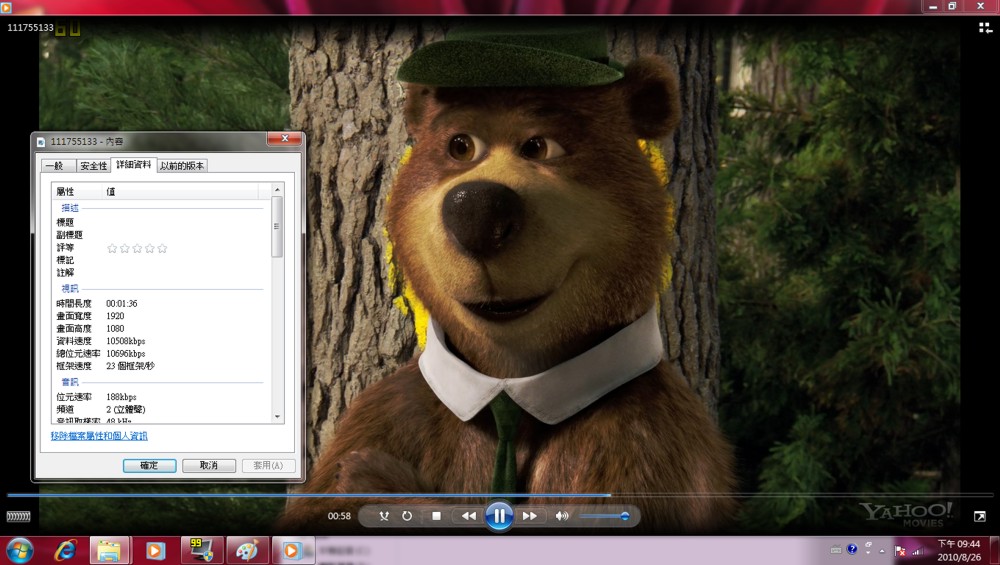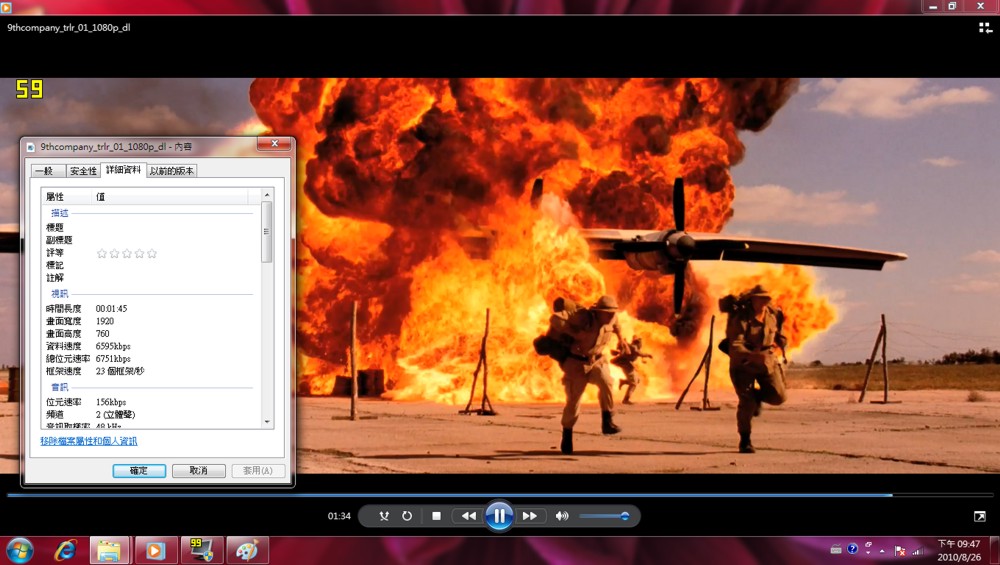以往沒有NAS檔案伺服器這種東西,要分享檔案就必須把電腦打開,如果是一對一或二的小型區域網路,應該是沒有太大的問題,只是很麻煩罷了,而且某一台主機一直長時間開著,可能會頗為耗電。但如果是區網內(辦公室、學校、工作室)需要給一堆人使用的話,那還是直接掛一台NAS可能在管理及使用上會比較簡易些。
Thecus 色卡司所推出的 N4200 網路儲存伺服器擁有4個Bay,最多可以裝四顆SATA硬碟,可用來組合磁碟陣列使用,而且搭載Intel Atom D510的雙核心處理器以及1GB DDR2的記憶體,能為多人同時資料儲存、處理帶來更高的效能,可以滿足一般家庭、工作室、小型企業用戶使用。


當然如果只是拿來檔案傳輸可能就有點小看它了。

Thecus 色卡司 N4200 網路儲存伺服器應用的功能可是很多,例如:分享檔案、iSCSI、FTP Server、Web Server、Print Server、IP Cam...等等(功能以下會介紹)。

N4200外觀
N4200 的體積不大,可能跟mini-itx的主機差不多,有點像是早期的準系統外觀,四四方方,應該很好塞在某個角落或是機房內吧XD。

正面有兩個OLED面板,用來顯示狀態及系統操作。

上方的面板可以進行一些簡單設定的操作,例如WAN、LAN、密碼、USB複製的一些設定。

左側直條面板用來顯示硬碟及網路狀態,下方還有兩個USB接口可用,可以直接插儲存設備、IP CAM、印表機。

要安裝硬碟需要打開前面的面板,在面板上可以看到有一層金屬防塵護網,洞洞那麼多當然就是為了通風。



N4200硬碟抽取架可適用於3.5吋及2.5吋SATA硬碟,相當很有彈性。

硬碟架的底部有2.5吋及3.5吋的螺絲孔位。

N4200的背面有一顆12公分ADDA的散熱風扇,用來將廢熱抽出。

N4200可以外接的東西相當的多,除了該有的網路接口之外,還有四個USB以及兩個eSATA的接口。

備援電池
在背部有一個空的插槽,其實另有玄機,就是用來裝這顆1000mAh電池,簡單的說,它就是一個備援的UPS裝置,當停電的時候,可以用來撐一下,讓系統完成必要程序再進行關機,避免一些資料在停電時造成損毀或流失,對於辦公室來說應該是相當重要的一個功能。

PCI-E x1介面。



N4200內部及擴充介面
基於好奇,還是把它拆來看看。

其實N4200就跟一台主機沒啥兩樣,該有的都有,藍色散熱片底下應該就是Atom D510雙核處理器。

這就是用來插備援電池的PCI-E x1。

N4200還有一支PCI-E x4可以擴充。應該可以外接USB3的介面卡。

裝機試用
介紹完當然就是要實際操作了,手邊的硬碟剩這兩顆WD2001FASS比較空閒,所以雖然是4Bay...但我只裝了兩顆,總容量4TB拿來裝影片應該也很夠看XD。

準備送入!滑軌還挺順,不會像有些滑軌實在不怎滑。

開機!整體開機大概會在一分鐘多一點,開機完成後會有B的一聲(挺大聲尖銳的...)。
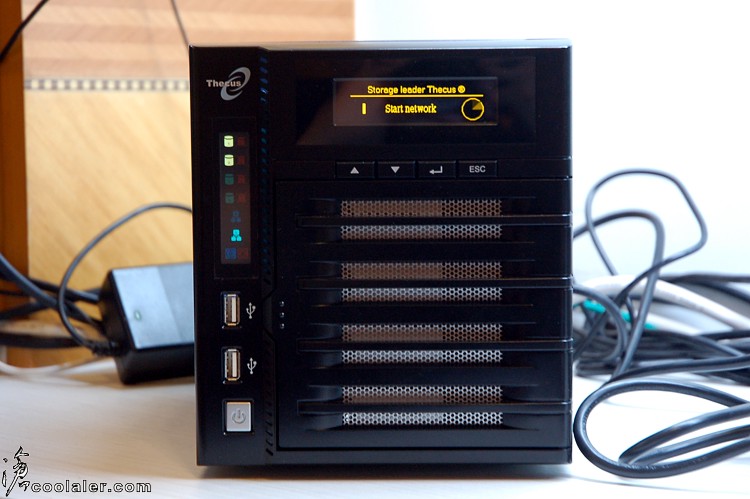
開機後會秀出一些系統狀態,主機名稱、散熱狀態(處理器風扇、系統風扇)、備用電池容量、儲存空間、時間日期...等等。另外一些簡易的設定也可以從這個面板完成設定,不需要從電腦登入。左側則是用來顯示硬碟及網路狀態。

N4200可以直接插入隨身碟或是USB硬碟來做資料複製,為此有請Intel藍先生來位各位作示範。

直接將USB隨身碟或是儲存裝置插入,系統會直接告知是否要執行複製?直接按面板的enter鍵就可以執行。

系統操作及功能
如果安裝正確的話,直接在某一部區網內的一台電腦打開瀏覽器,輸入192.168.1.100就可以進入操作畫面。主畫面分為三項,從左至右,功能設定管理、檔案管理、照片管理。

功能設定管理
功能設定管理可分為系統資訊、系統管理、系統網路、儲存、群組設定、應用程式伺服器、模組、備份...等等幾大項。因為功能實在太多,所以右側有一個"我的最愛"的功能,這功能就跟書籤一樣,你可以把常用的一些功能加到這邊,避免找到眼花。
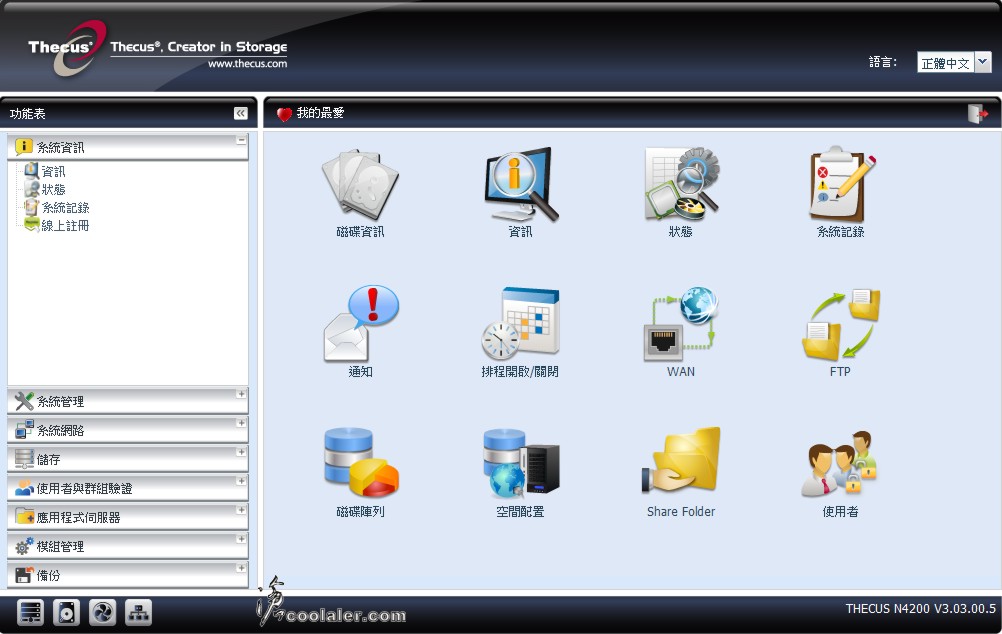
以下就介紹幾個常用的功能設定
磁碟資訊,可以看到安裝在N4200內的磁碟狀態,也可以直接針對硬碟做損壞區塊掃描。
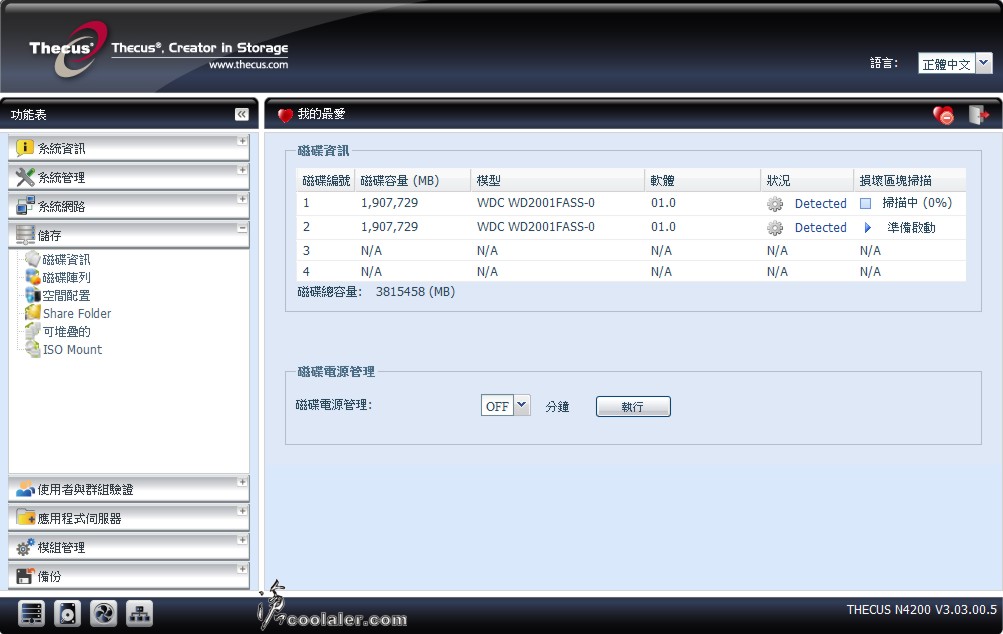
陣列資訊,一開始當然是要先設定磁碟陣列才能開始用,基本上我在一個資料損毀也不太要緊的環境下,因為都放一些娛樂性質的檔案XD,所以選擇RAID 0,比較不浪費硬碟空間。
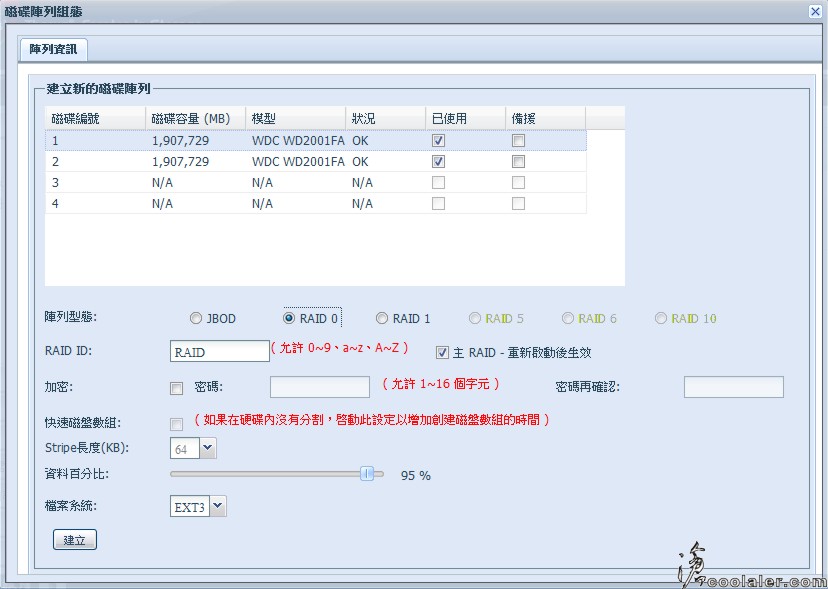
設定好之後開始格式化,4TB的容量好像也要十幾分鐘左右。
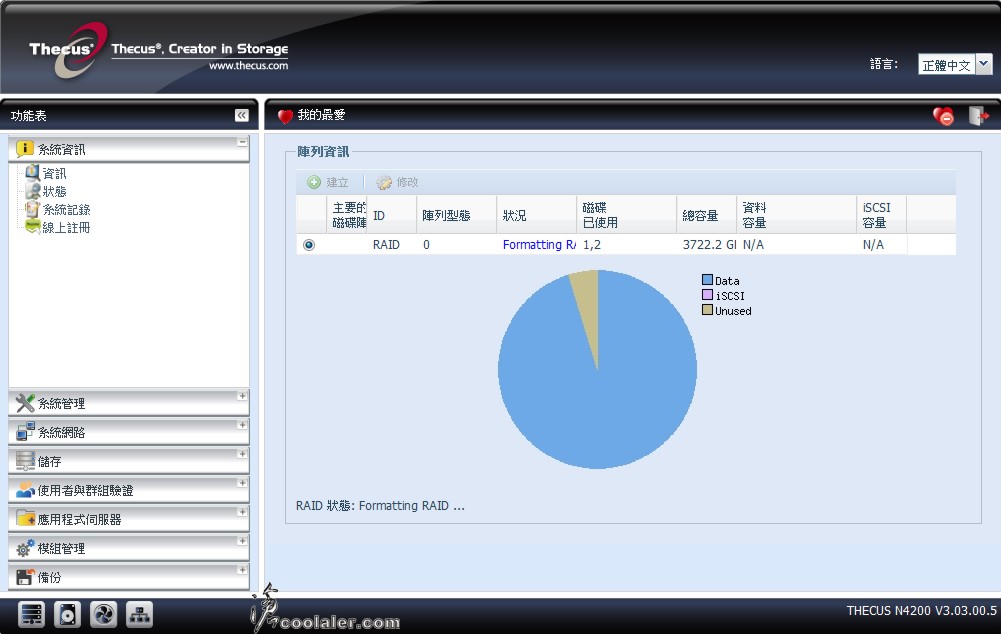
系統狀態,可以看到CPU負載、風扇轉速、開機時間以及各系統的服務狀態。
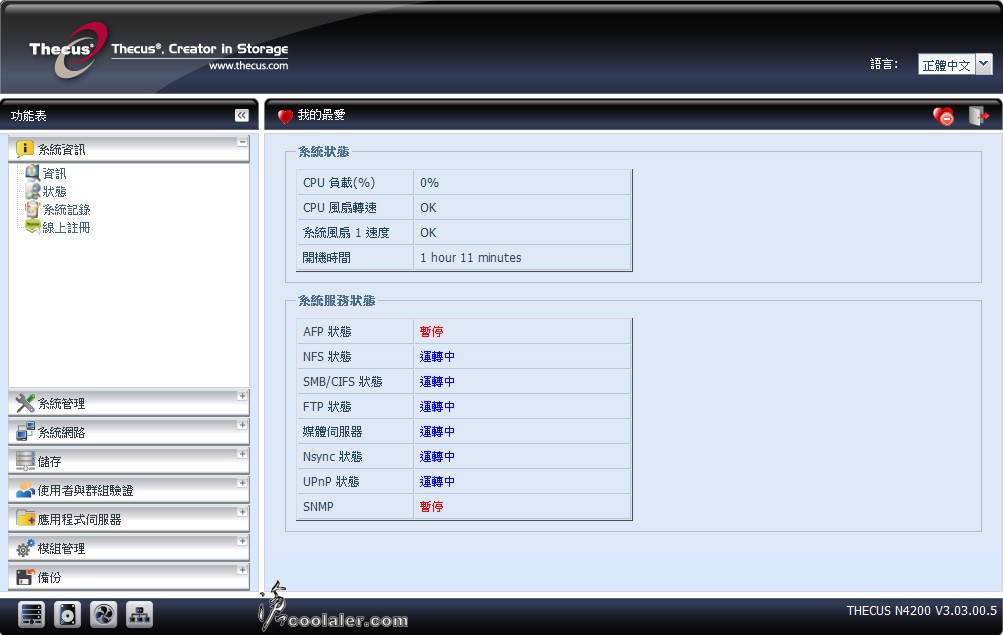
除了蜂鳴器警示之外,還能夠設定通知電子郵件,這對於公司的網管人員可能比較有需要。
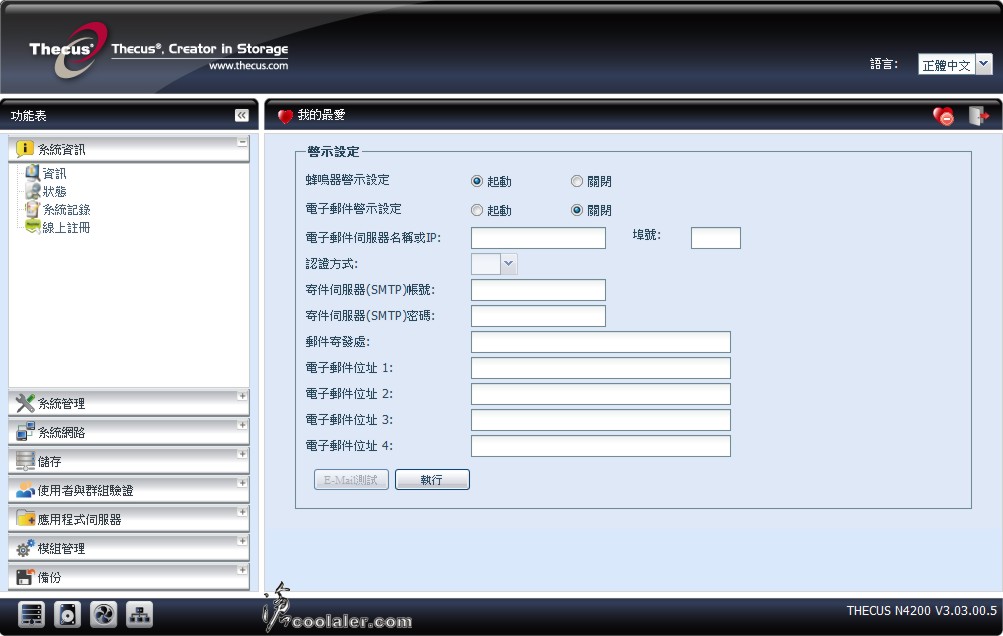
可以指定電源開啟或關閉的時間排程。辦公室應該就很需要這類的排程。
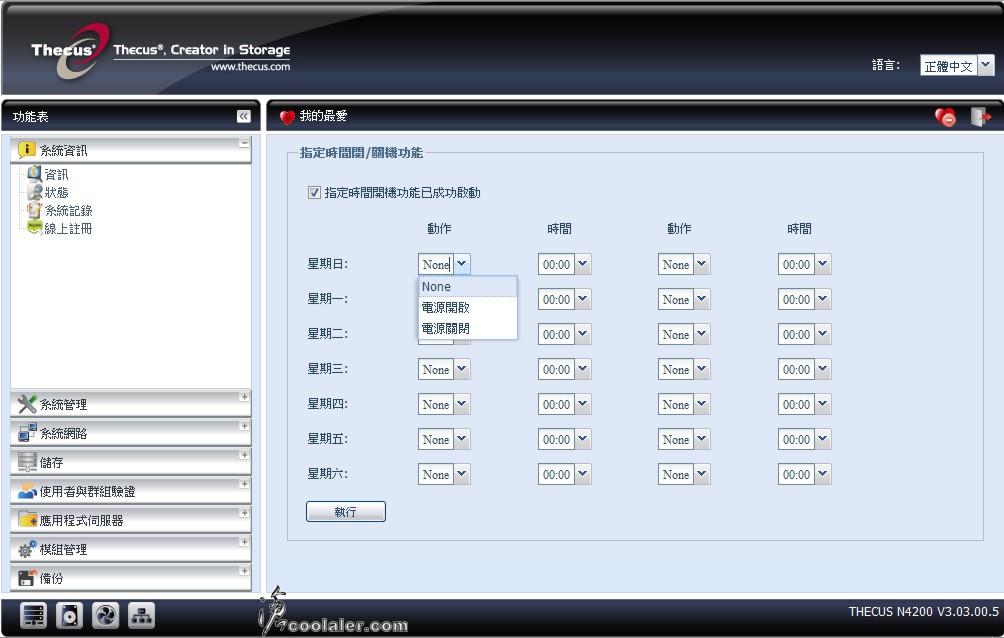
FTP功能,可以設定上下載的頻寬,避免把頻寬吃死。
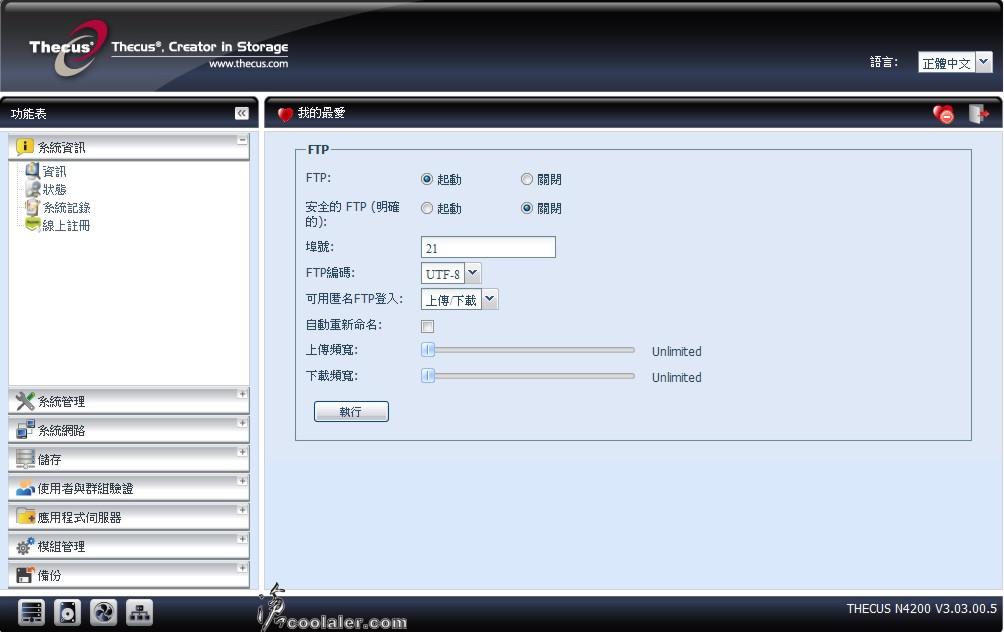
分享資料夾,可以設定新增分享的資料夾,也可以針對資料夾設定使用者權限。
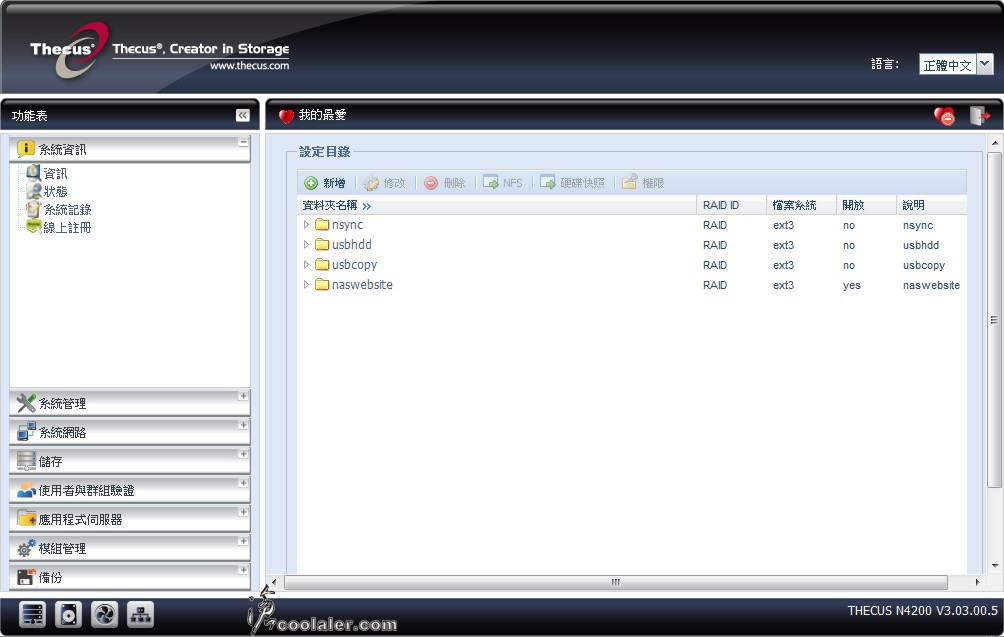
媒體伺服器,啟動時可以當成相容於Windows的媒體裝置,若有啟動的話得設定共享媒體資料夾,把你想要在區域網路上分享的媒體檔案放到資料夾內。
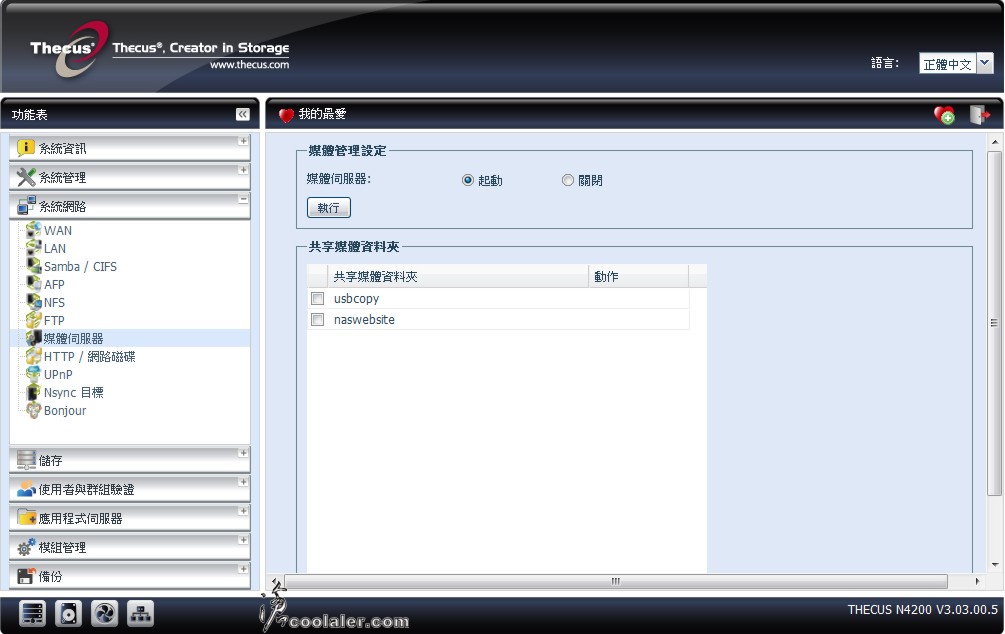
如果有啟動媒體伺服器,在網路上就可以看到有一個媒體裝置N4200。
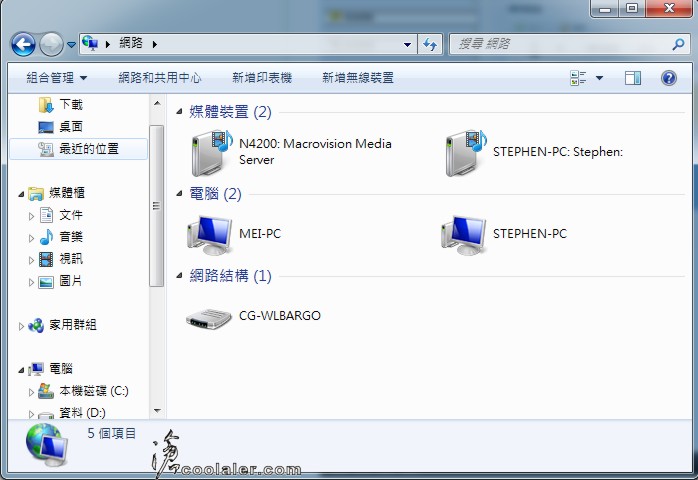
除了媒體伺服器之外,還能當成印表機伺服器,以往區網要使用印表機只能安裝在某一台電腦上並共享給其他電腦使用,但是那部裝有印表機的電腦就一定得開機,所以有這功能實在是很方便,但僅支援USB介面。
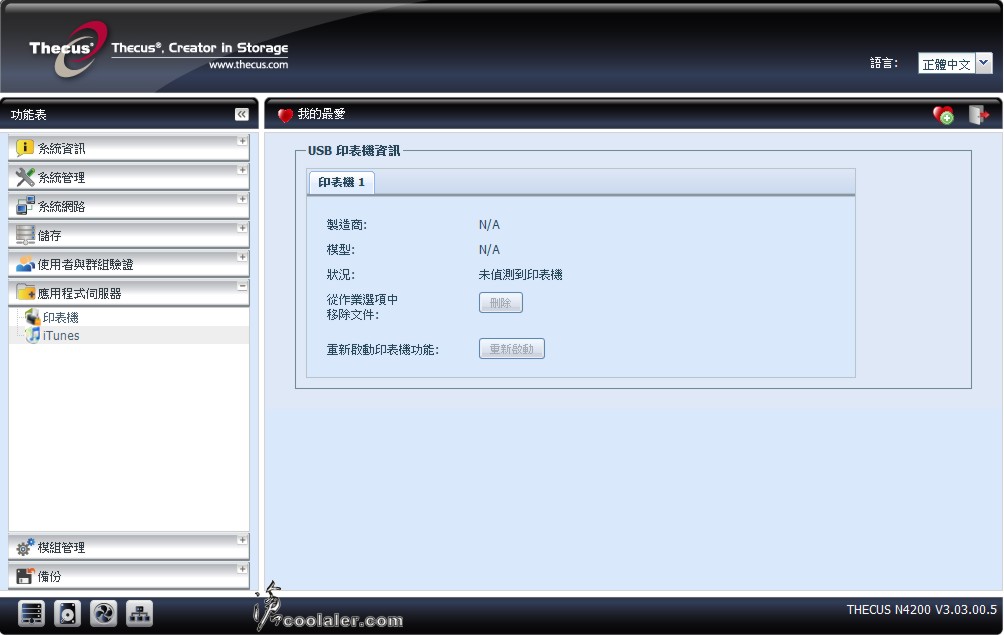
也支援iTunes共享。
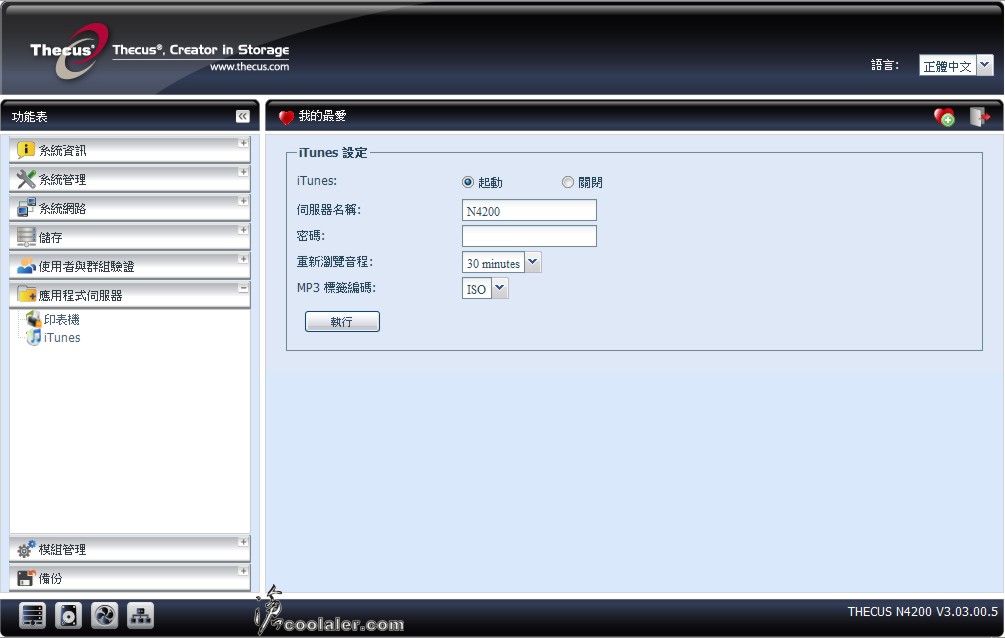
ISO Mount,可以直接掛載ISO印象檔,像DVD或是藍光影片都可以直接掛上去讀取內容。
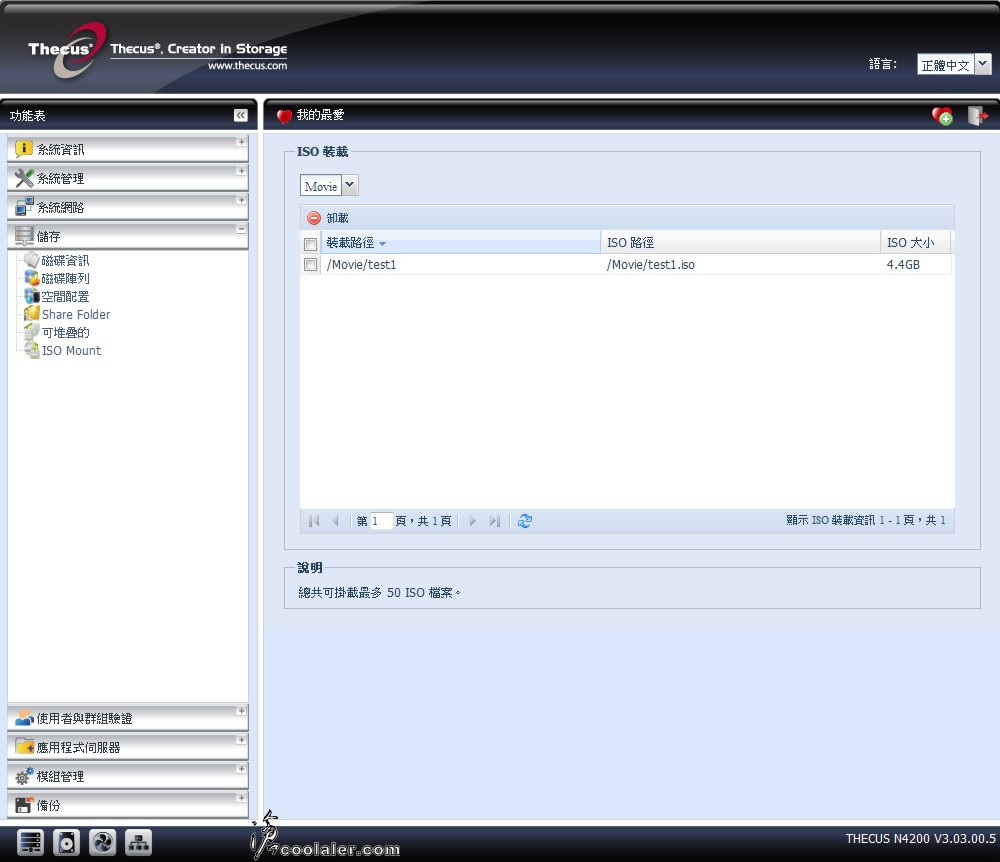
掛上之後就會出現一個與ISO檔同名的資料夾,裡面就是ISO的內容。
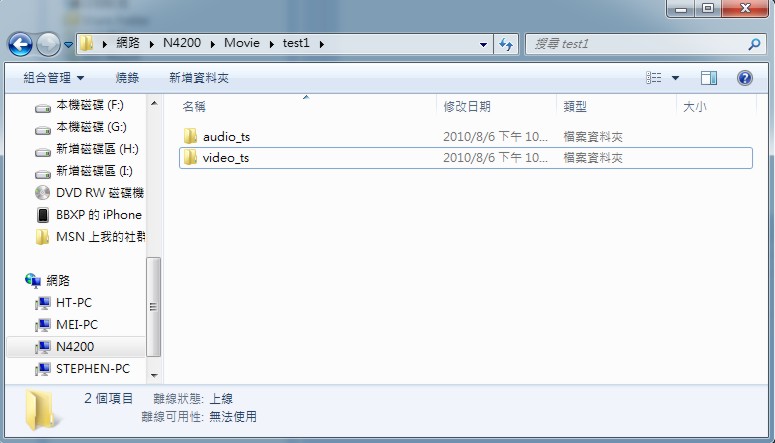
另外還有一個值得一提的模組管理功能,除了既有的功能之外,還能安裝其他功能模組,模組的部份可以到官方網站下載,我個人認為DLM2這個模組比較實用一點XD,這模組也就是下載管理的模組,BT、eMule都可以丟給N4200去抓,畢竟常有在下載一些東西的這相當實用。
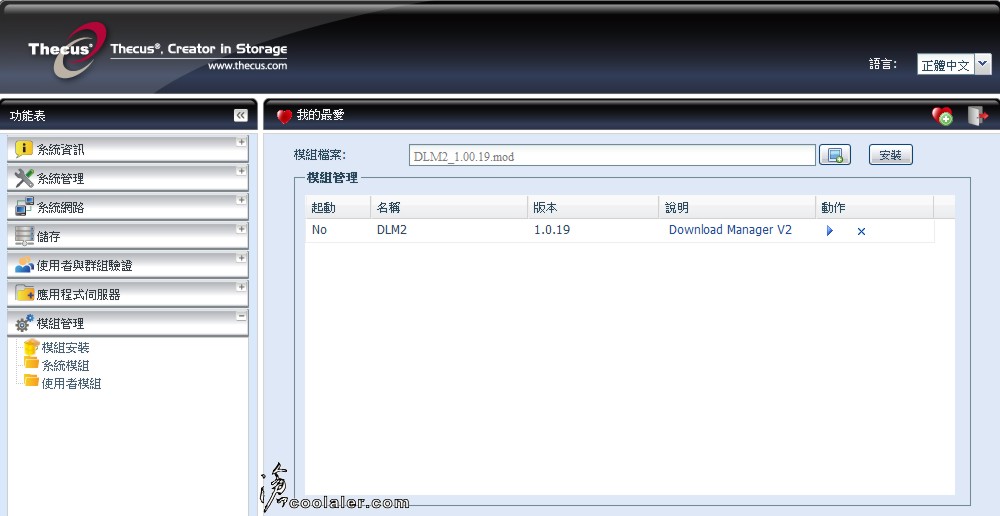
功能雖然陽春,但還算可以啦,反正下載嘛,可以達成任務就行了。
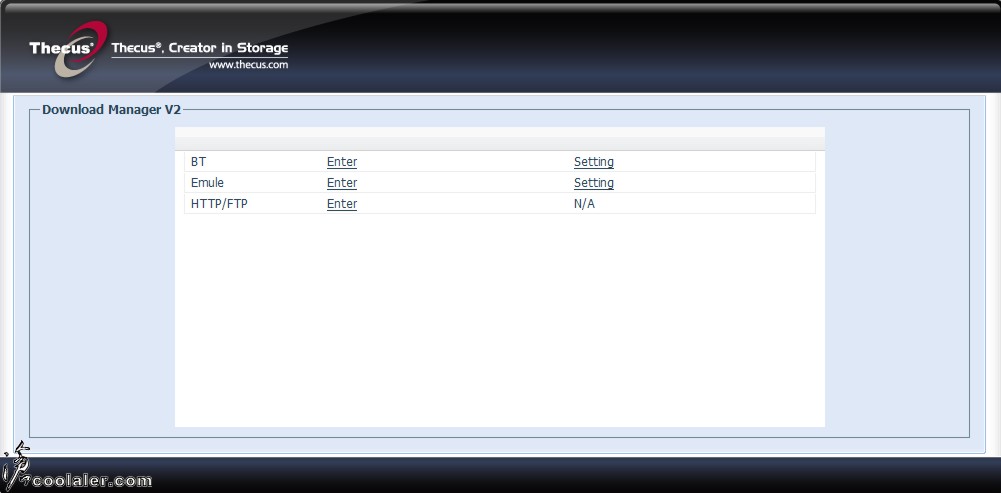
耗電量
最後來看一下耗電量如何,還是有請Intel藍先生來介紹一下,畢竟是自家Atom D510雙核他應該是相當熟悉才是。

網路無運作、硬碟無存取時,也就是待機,整體耗電量大約28W。

有存取的時候,大約是在33~36W左右。

因為僅只用兩顆2TB的硬碟,所以如果使用四顆耗電量應該會更高一些,當然硬碟廠牌、規格可能多少也會有點影響耗電量。
檔案共享
其實這個Web Disk介面的檔案共享不是太好用,可能只有"從另一部伺服器傳輸"會比較實用一點,因為檔案有1000MB的限制,且一次只能傳7個檔案,所以這部份我沒有使用,而是直接開Windows下檔案總管的"網路",可以找到N4200,直接將要複製的檔案貼上會比較快速便利。
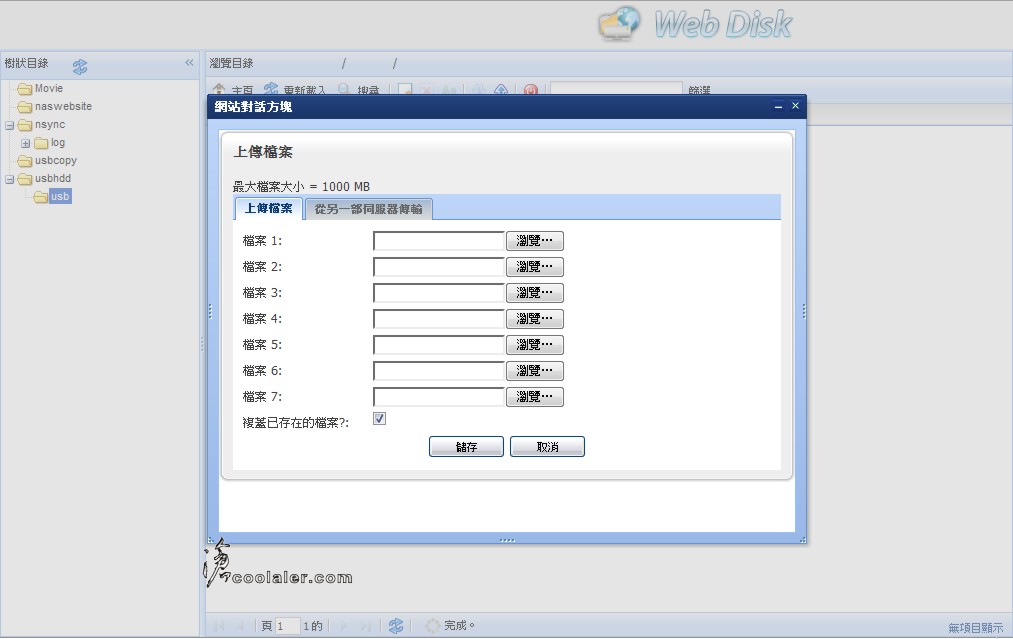
小結
N4200的功能相當強大,一般的檔案分享、媒體伺服器、印表機伺服器、IP Cam、iSCSI、FTP Server、Web Server...等等,而且還能掛載ISO檔案及應用程式,絕對能夠符合家庭及中小型企業公司使用,而且在設定上相當簡單,即使是入門的使用者應該也能在短時間上手,當然進階的玩家就更不用說了。在效能上,N4200搭載Atom D510雙核心處理器,所以比起一般的NAS系統在多人存取的效能處理上會更快一些。另外在耗電量的部份,測試時雖然只使用兩顆硬碟,但最高只在36W,以WD2001FASS最高耗電量10W左右計算,預估四顆硬碟最高耗電量應該也不會超過60W,算是比一般桌機還要省電得多!
Thecus 色卡司所推出的 N4200 網路儲存伺服器擁有4個Bay,最多可以裝四顆SATA硬碟,可用來組合磁碟陣列使用,而且搭載Intel Atom D510的雙核心處理器以及1GB DDR2的記憶體,能為多人同時資料儲存、處理帶來更高的效能,可以滿足一般家庭、工作室、小型企業用戶使用。


當然如果只是拿來檔案傳輸可能就有點小看它了。

Thecus 色卡司 N4200 網路儲存伺服器應用的功能可是很多,例如:分享檔案、iSCSI、FTP Server、Web Server、Print Server、IP Cam...等等(功能以下會介紹)。

N4200外觀
N4200 的體積不大,可能跟mini-itx的主機差不多,有點像是早期的準系統外觀,四四方方,應該很好塞在某個角落或是機房內吧XD。

正面有兩個OLED面板,用來顯示狀態及系統操作。

上方的面板可以進行一些簡單設定的操作,例如WAN、LAN、密碼、USB複製的一些設定。

左側直條面板用來顯示硬碟及網路狀態,下方還有兩個USB接口可用,可以直接插儲存設備、IP CAM、印表機。

要安裝硬碟需要打開前面的面板,在面板上可以看到有一層金屬防塵護網,洞洞那麼多當然就是為了通風。



N4200硬碟抽取架可適用於3.5吋及2.5吋SATA硬碟,相當很有彈性。

硬碟架的底部有2.5吋及3.5吋的螺絲孔位。

N4200的背面有一顆12公分ADDA的散熱風扇,用來將廢熱抽出。

N4200可以外接的東西相當的多,除了該有的網路接口之外,還有四個USB以及兩個eSATA的接口。

備援電池
在背部有一個空的插槽,其實另有玄機,就是用來裝這顆1000mAh電池,簡單的說,它就是一個備援的UPS裝置,當停電的時候,可以用來撐一下,讓系統完成必要程序再進行關機,避免一些資料在停電時造成損毀或流失,對於辦公室來說應該是相當重要的一個功能。

PCI-E x1介面。



N4200內部及擴充介面
基於好奇,還是把它拆來看看。

其實N4200就跟一台主機沒啥兩樣,該有的都有,藍色散熱片底下應該就是Atom D510雙核處理器。

這就是用來插備援電池的PCI-E x1。

N4200還有一支PCI-E x4可以擴充。應該可以外接USB3的介面卡。

裝機試用
介紹完當然就是要實際操作了,手邊的硬碟剩這兩顆WD2001FASS比較空閒,所以雖然是4Bay...但我只裝了兩顆,總容量4TB拿來裝影片應該也很夠看XD。

準備送入!滑軌還挺順,不會像有些滑軌實在不怎滑。

開機!整體開機大概會在一分鐘多一點,開機完成後會有B的一聲(挺大聲尖銳的...)。
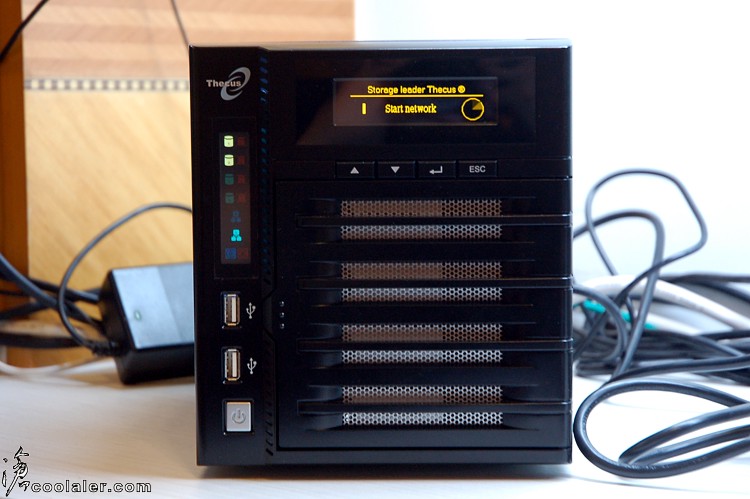
開機後會秀出一些系統狀態,主機名稱、散熱狀態(處理器風扇、系統風扇)、備用電池容量、儲存空間、時間日期...等等。另外一些簡易的設定也可以從這個面板完成設定,不需要從電腦登入。左側則是用來顯示硬碟及網路狀態。

N4200可以直接插入隨身碟或是USB硬碟來做資料複製,為此有請Intel藍先生來位各位作示範。

直接將USB隨身碟或是儲存裝置插入,系統會直接告知是否要執行複製?直接按面板的enter鍵就可以執行。

系統操作及功能
如果安裝正確的話,直接在某一部區網內的一台電腦打開瀏覽器,輸入192.168.1.100就可以進入操作畫面。主畫面分為三項,從左至右,功能設定管理、檔案管理、照片管理。

功能設定管理
功能設定管理可分為系統資訊、系統管理、系統網路、儲存、群組設定、應用程式伺服器、模組、備份...等等幾大項。因為功能實在太多,所以右側有一個"我的最愛"的功能,這功能就跟書籤一樣,你可以把常用的一些功能加到這邊,避免找到眼花。
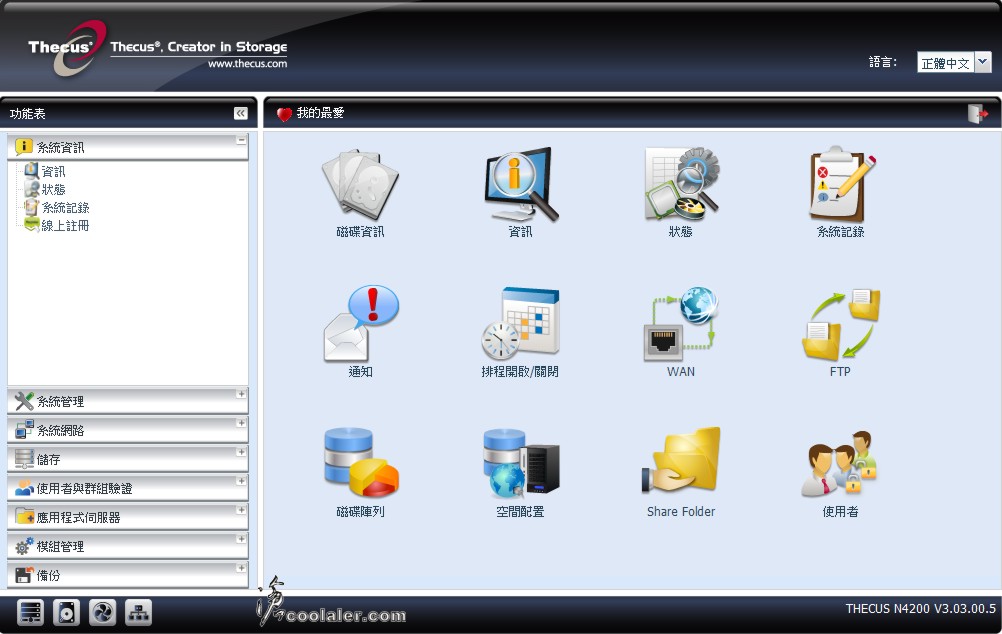
以下就介紹幾個常用的功能設定
磁碟資訊,可以看到安裝在N4200內的磁碟狀態,也可以直接針對硬碟做損壞區塊掃描。
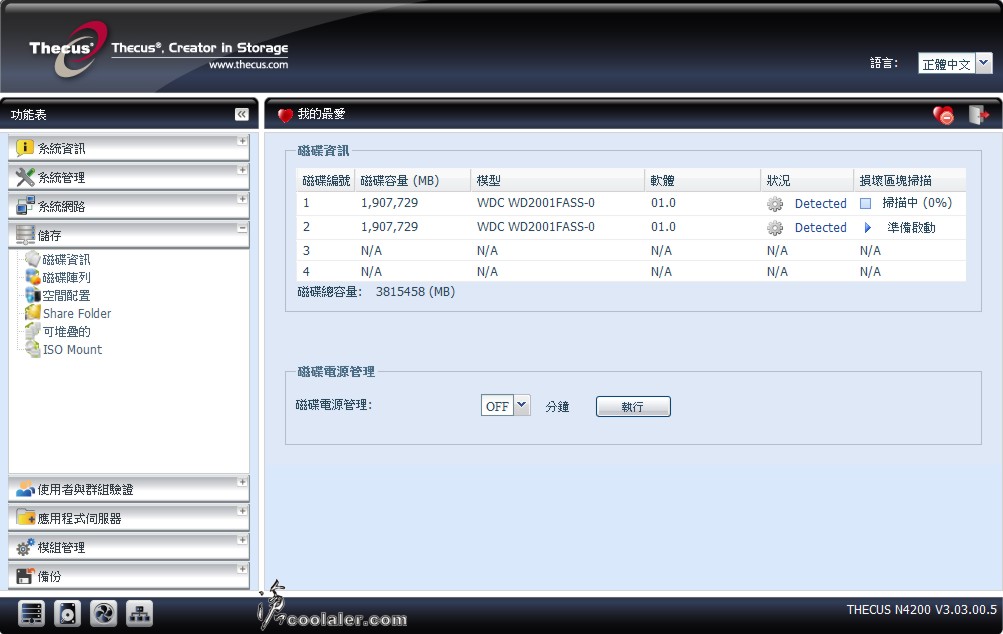
陣列資訊,一開始當然是要先設定磁碟陣列才能開始用,基本上我在一個資料損毀也不太要緊的環境下,因為都放一些娛樂性質的檔案XD,所以選擇RAID 0,比較不浪費硬碟空間。
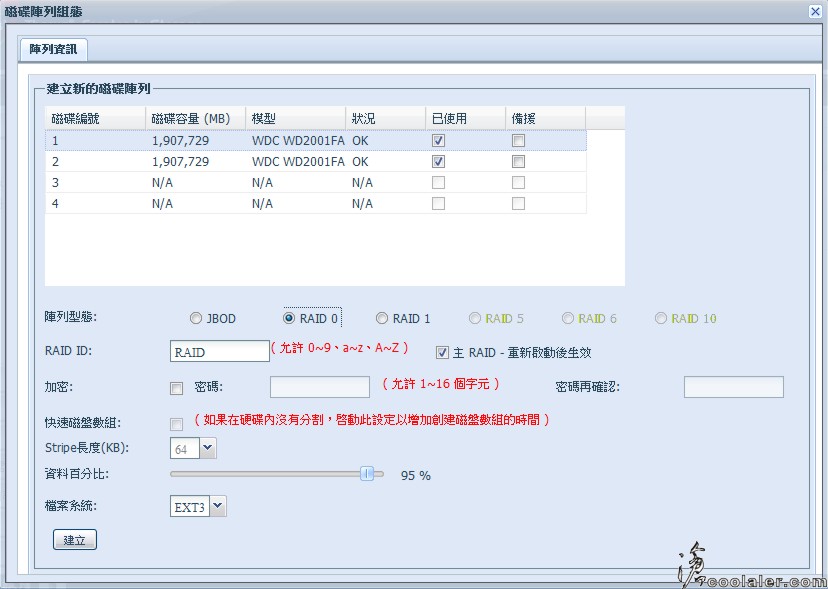
設定好之後開始格式化,4TB的容量好像也要十幾分鐘左右。
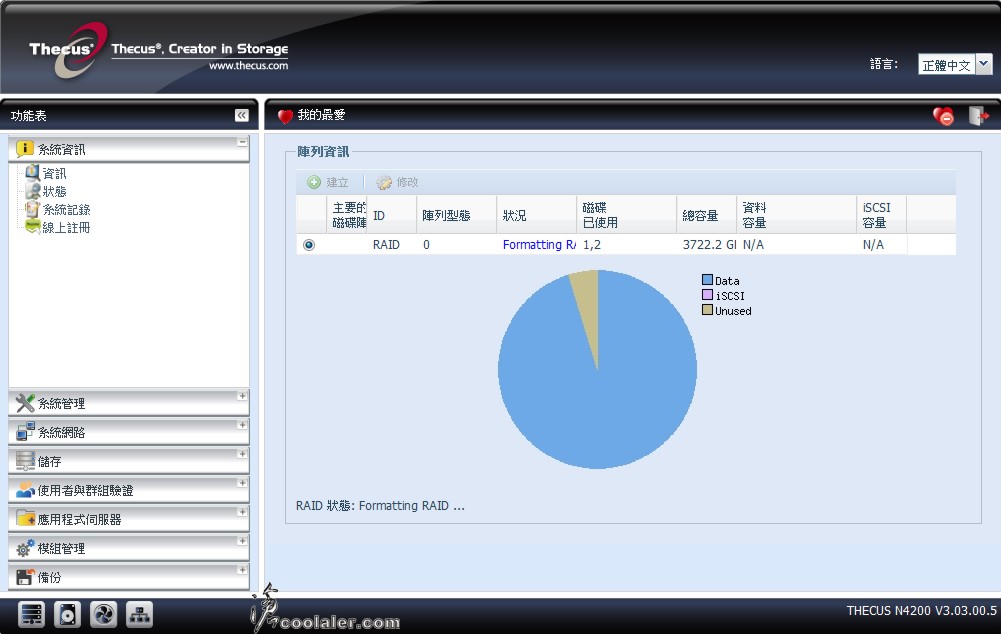
系統狀態,可以看到CPU負載、風扇轉速、開機時間以及各系統的服務狀態。
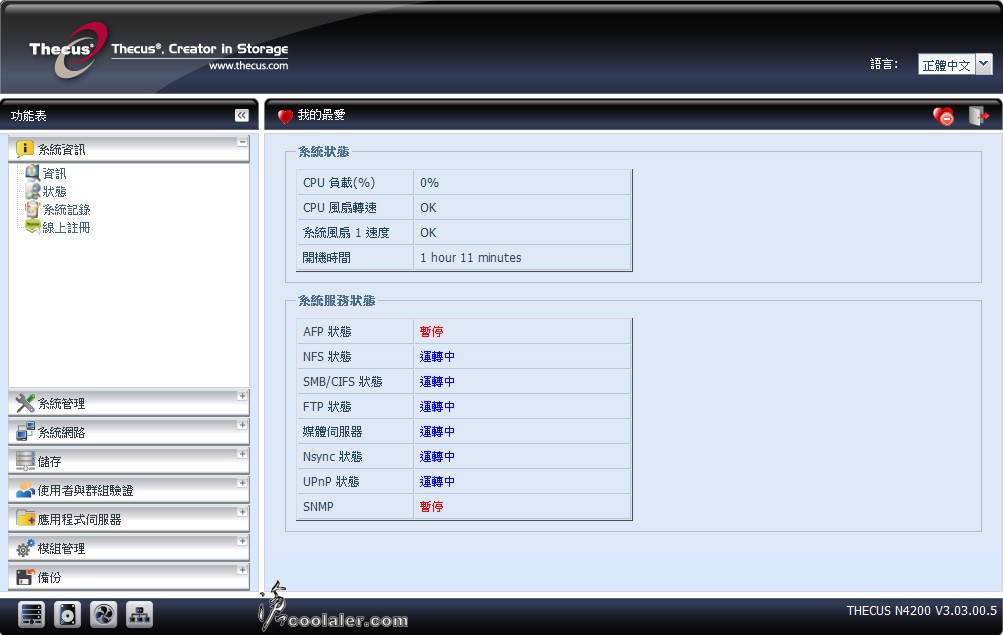
除了蜂鳴器警示之外,還能夠設定通知電子郵件,這對於公司的網管人員可能比較有需要。
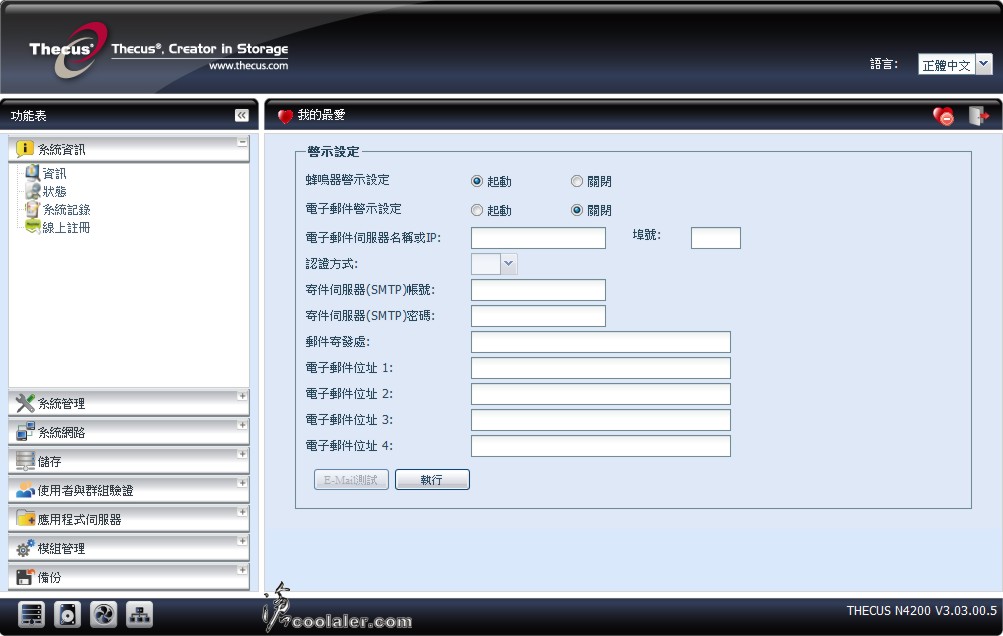
可以指定電源開啟或關閉的時間排程。辦公室應該就很需要這類的排程。
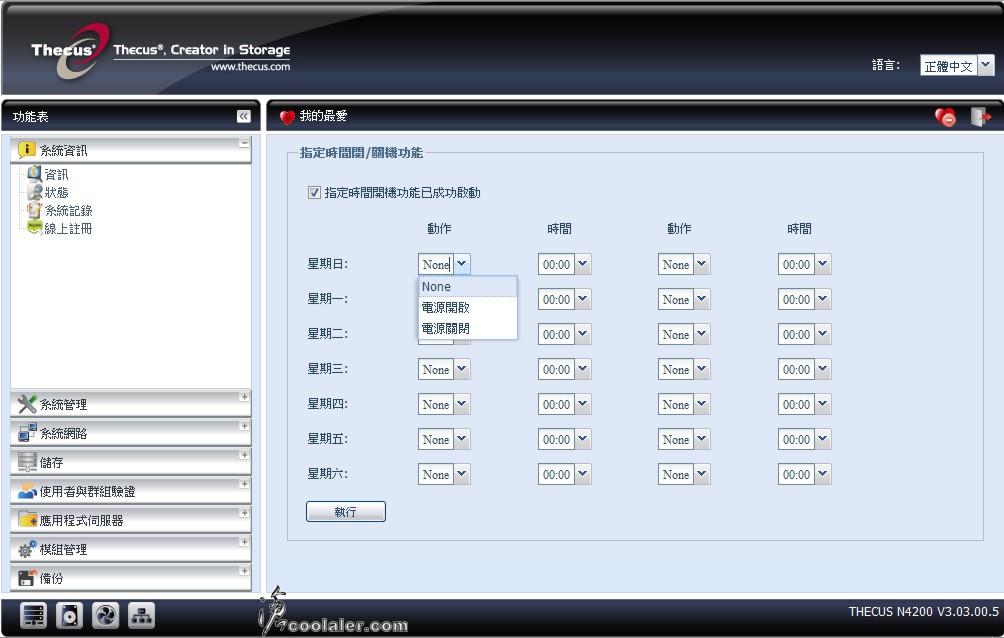
FTP功能,可以設定上下載的頻寬,避免把頻寬吃死。
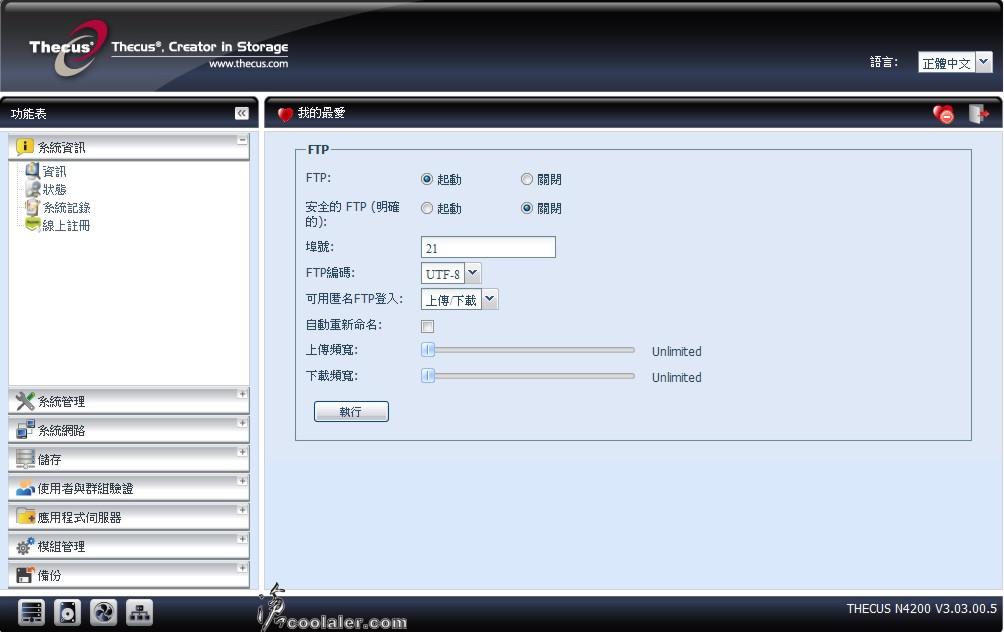
分享資料夾,可以設定新增分享的資料夾,也可以針對資料夾設定使用者權限。
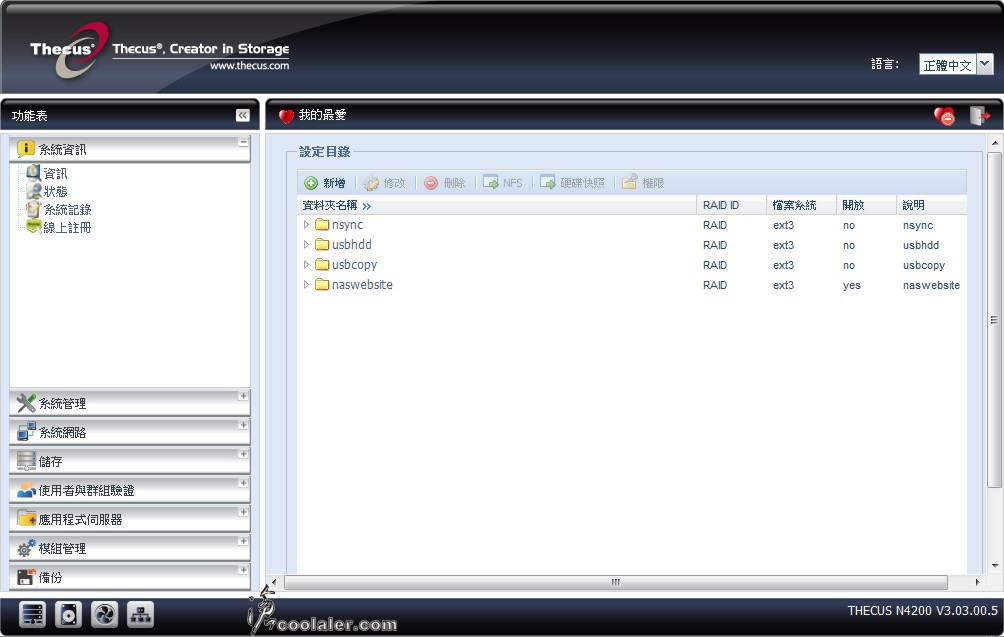
媒體伺服器,啟動時可以當成相容於Windows的媒體裝置,若有啟動的話得設定共享媒體資料夾,把你想要在區域網路上分享的媒體檔案放到資料夾內。
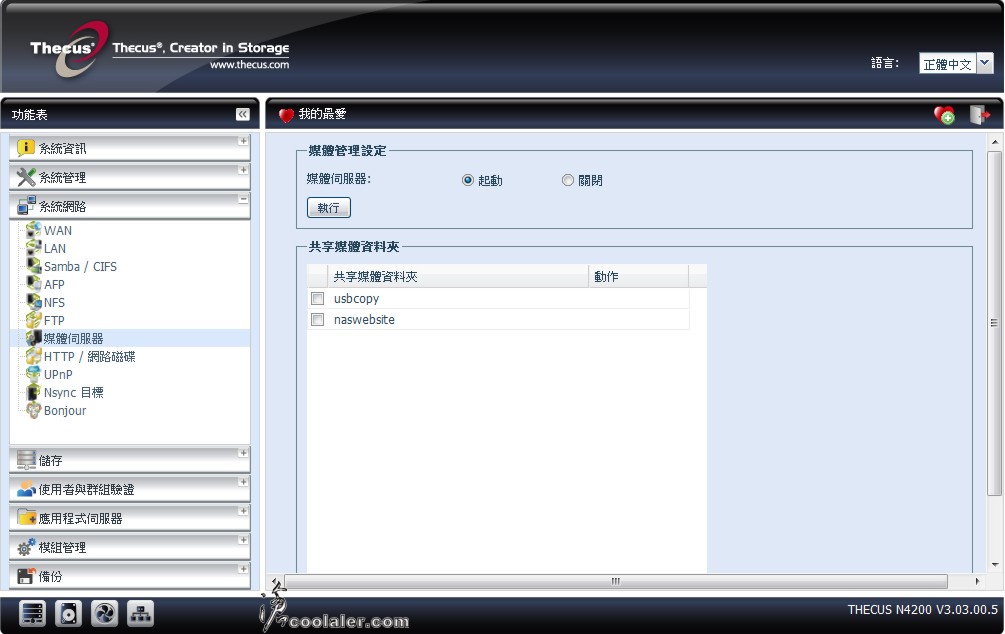
如果有啟動媒體伺服器,在網路上就可以看到有一個媒體裝置N4200。
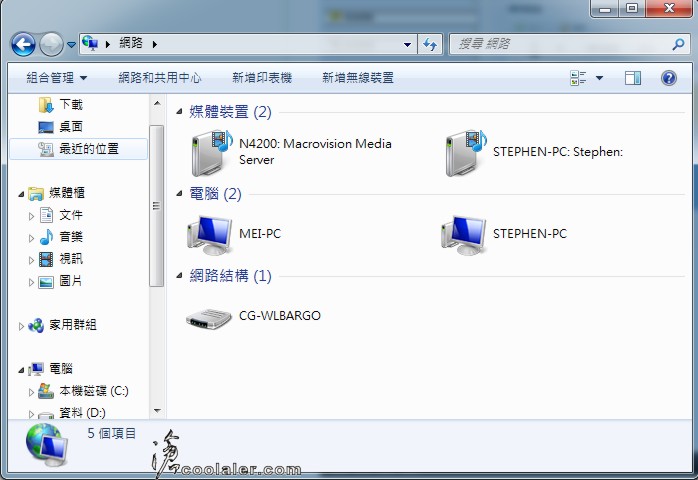
除了媒體伺服器之外,還能當成印表機伺服器,以往區網要使用印表機只能安裝在某一台電腦上並共享給其他電腦使用,但是那部裝有印表機的電腦就一定得開機,所以有這功能實在是很方便,但僅支援USB介面。
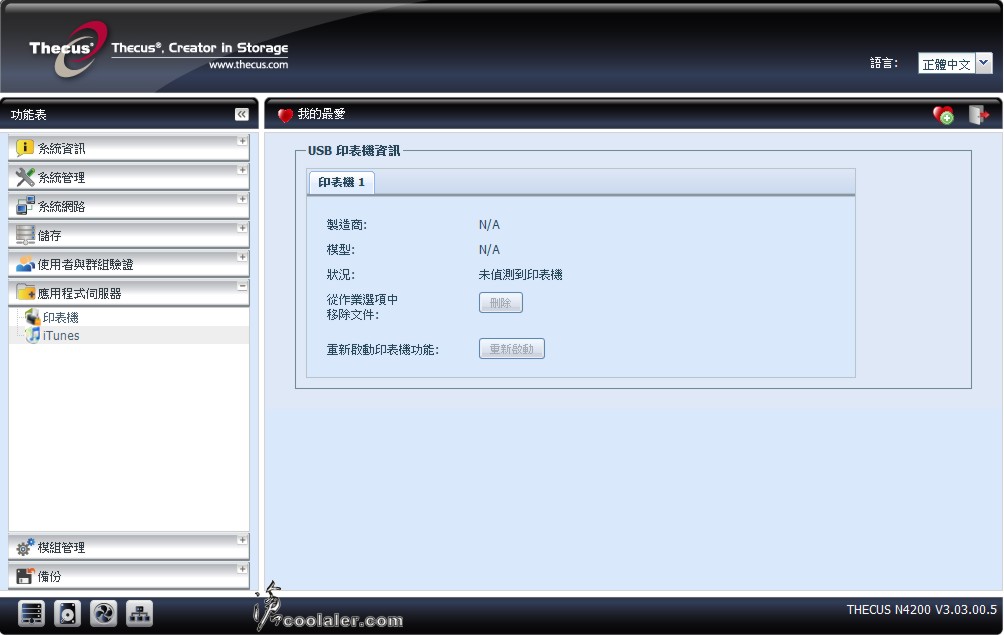
也支援iTunes共享。
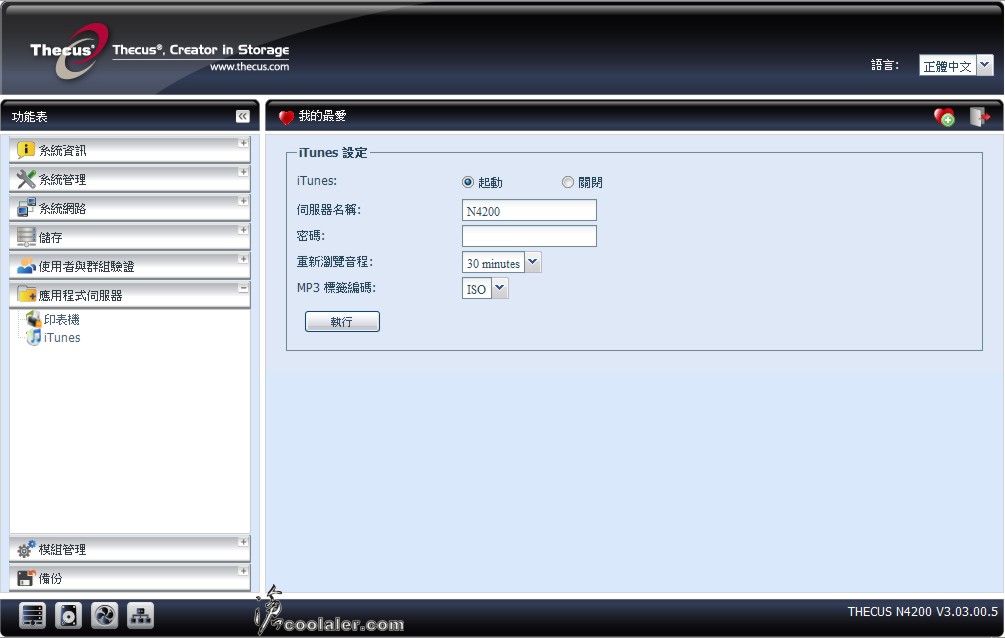
ISO Mount,可以直接掛載ISO印象檔,像DVD或是藍光影片都可以直接掛上去讀取內容。
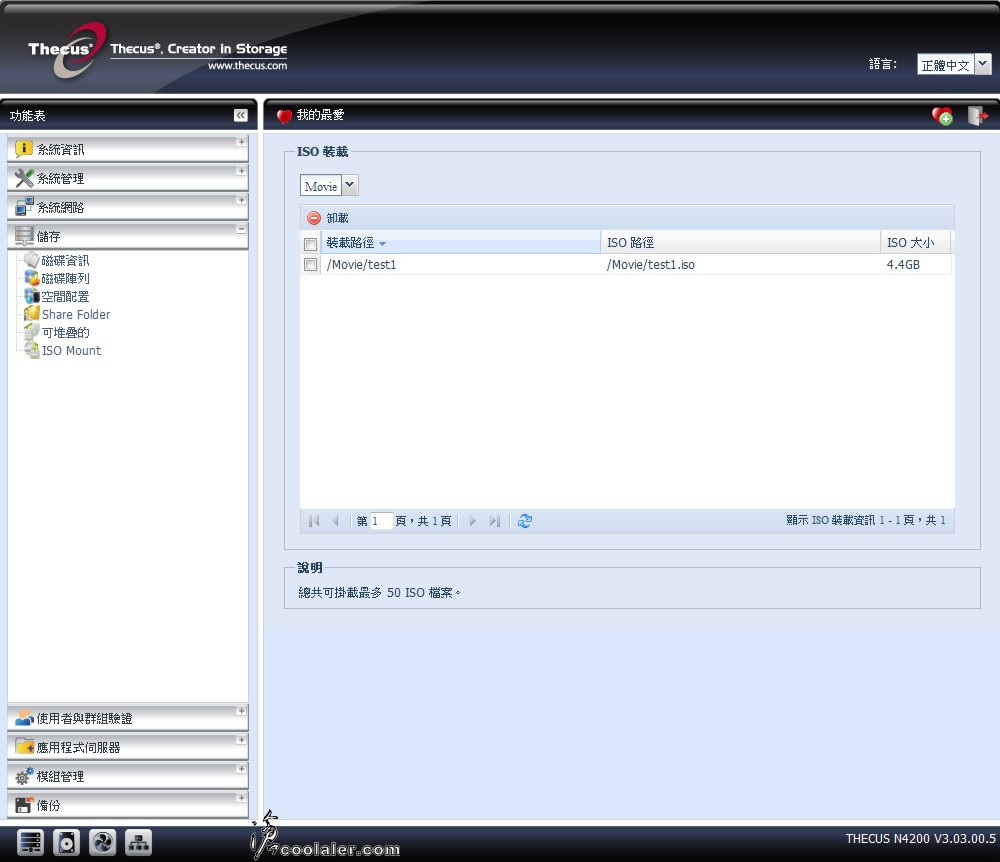
掛上之後就會出現一個與ISO檔同名的資料夾,裡面就是ISO的內容。
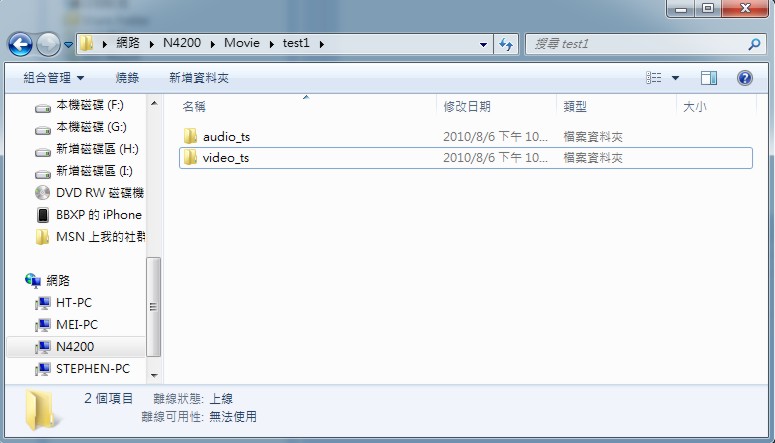
另外還有一個值得一提的模組管理功能,除了既有的功能之外,還能安裝其他功能模組,模組的部份可以到官方網站下載,我個人認為DLM2這個模組比較實用一點XD,這模組也就是下載管理的模組,BT、eMule都可以丟給N4200去抓,畢竟常有在下載一些東西的這相當實用。
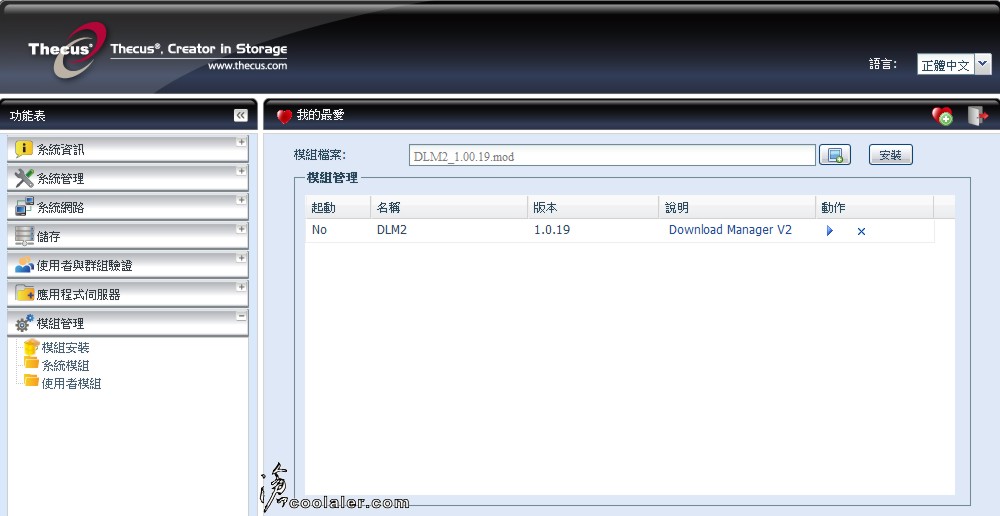
功能雖然陽春,但還算可以啦,反正下載嘛,可以達成任務就行了。
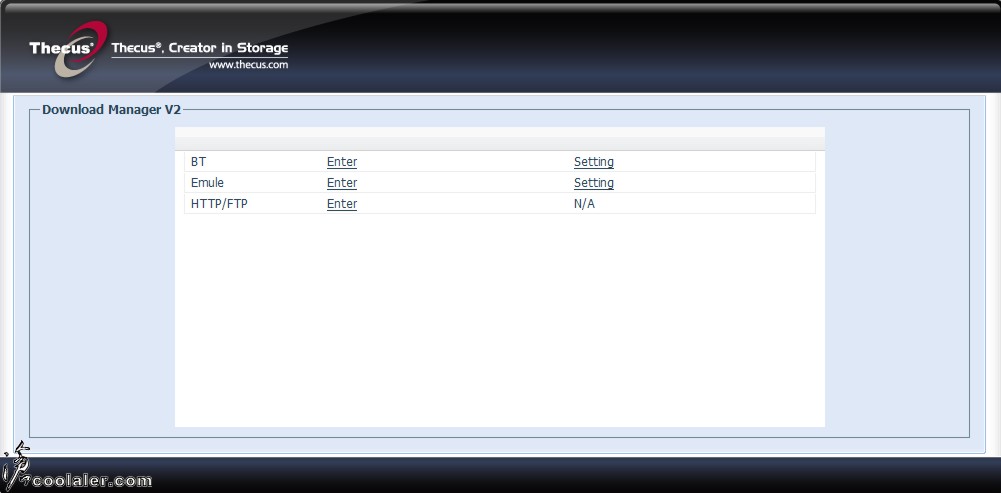
耗電量
最後來看一下耗電量如何,還是有請Intel藍先生來介紹一下,畢竟是自家Atom D510雙核他應該是相當熟悉才是。

網路無運作、硬碟無存取時,也就是待機,整體耗電量大約28W。

有存取的時候,大約是在33~36W左右。

因為僅只用兩顆2TB的硬碟,所以如果使用四顆耗電量應該會更高一些,當然硬碟廠牌、規格可能多少也會有點影響耗電量。
檔案共享
其實這個Web Disk介面的檔案共享不是太好用,可能只有"從另一部伺服器傳輸"會比較實用一點,因為檔案有1000MB的限制,且一次只能傳7個檔案,所以這部份我沒有使用,而是直接開Windows下檔案總管的"網路",可以找到N4200,直接將要複製的檔案貼上會比較快速便利。
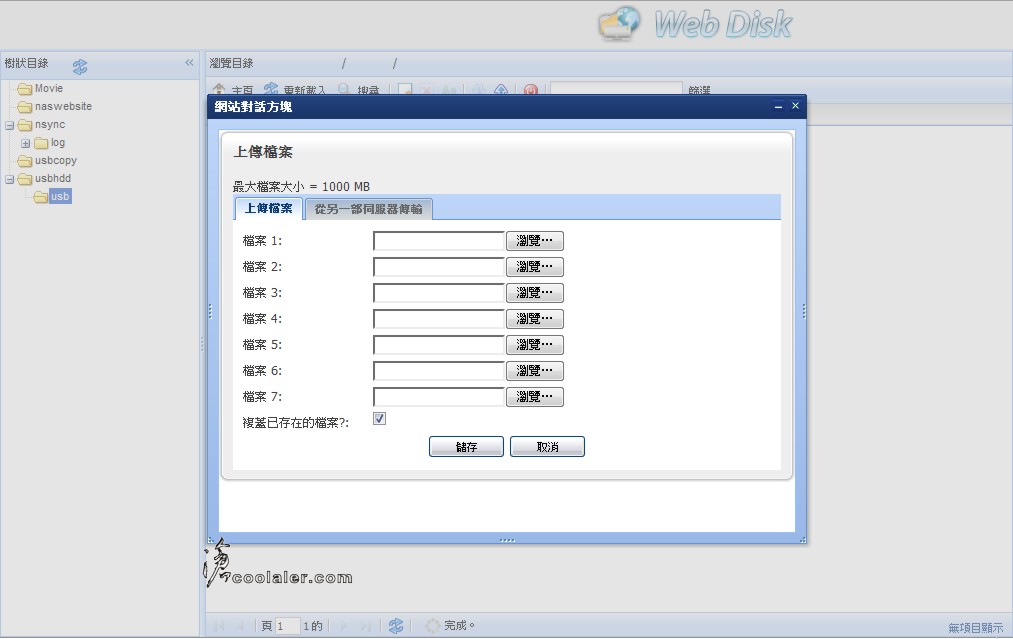
小結
N4200的功能相當強大,一般的檔案分享、媒體伺服器、印表機伺服器、IP Cam、iSCSI、FTP Server、Web Server...等等,而且還能掛載ISO檔案及應用程式,絕對能夠符合家庭及中小型企業公司使用,而且在設定上相當簡單,即使是入門的使用者應該也能在短時間上手,當然進階的玩家就更不用說了。在效能上,N4200搭載Atom D510雙核心處理器,所以比起一般的NAS系統在多人存取的效能處理上會更快一些。另外在耗電量的部份,測試時雖然只使用兩顆硬碟,但最高只在36W,以WD2001FASS最高耗電量10W左右計算,預估四顆硬碟最高耗電量應該也不會超過60W,算是比一般桌機還要省電得多!